Как перенести настройки автокада с одного чертежа на другой
У меня созрел интересний вопрос. Возникла необходимость одинаковой настройки (панелей инструментов, стилей линей, шрифтов і т.д) или востановления настроек после сбоя системи или переустновки программы.
Прочилал что пользовательские настройки сохраняются в файл с розширением: "имя.arg".
Вопрос состоит в следующем как создайть пользовательские настройки и потом их перенести.
arg - это файл профиля. чтобы сохранять свои настройки, нужно создать свой профиль в автокаде. (_options, вкладка профили). делаешь свои настройки, заходишь в options и создаешь свой профиль.
Tools - Options - Profiles - Export указываешь путь их сохранения, но он заберет только настройки системы. нужно еще не забыть свои файлы форм, типов линий, штриховок, текстур. их тоже в архив, с распаковкой по указанному пути. если по умолчанию: C:\Documents and Settings\admin\Application Data\Autodesk\AutoCAD 2007\R17.0\enu\Support
профили лежат в C:\Documents and Settings\***\Application Data\Autodesk\AutoCAD 2004\R16.0\rus\Support\Profiles. после переустановки, нужно просто импортировать свой профиль обратно в options и сделать его текущим.
Очень признательный всем кто отозвался на мою просьбу
Всем спасибо за помощь ещо раз, для меня это очень важно, так как я сам не очень использую (работаю с) AutoCad.
Tools - Options - Profiles - Export указываешь путь их сохранения, но он заберет только настройки системы. нужно еще не забыть свои файлы форм, типов линий, штриховок, текстур. их тоже в архив, с распаковкой по указанному пути. если по умолчанию: C:\Documents and Settings\admin\Application Data\Autodesk\AutoCAD 2007\R17.0\enu\Support
А не подскажите как быть с 2000. У него нет папки в C:\Documents and Settings\. Где найти файлы профиля.
Valery,
попробуйте подсмотреть в
Command: _Options > Files > в первой строке перчень путей .
Valery,
попробуйте подсмотреть в
Command: _Options > Files > в первой строке перчень путей .
Посмотрел из всех всего 4 пути. Подходит только C:\Program Files\ACAD2000\SUPPORT. Получается что нужно перенести эту папку вместе с профилем?
Посмотрел из всех всего 4 пути. Подходит только C:\Program Files\ACAD2000\SUPPORT. Получается что нужно перенести эту папку вместе с профилем?
IMHO Не будем переносить эту и другие папки. Пока не поймём Автокад, не будем.
В профиле храняться Ваши настройки, в том числе и пути к папкам.
Давайте не будем путать пути и профили.
Вот кусочек текста из файла профиля
Ну и что мы здесь увидим? Много разной информации, понятной и не очень.
Профиль есть всегда, называется <<AutoCAD 2006 Профиль без имени>>.
Храниться в HKCU\Software\Autodesk\AutoCAD\R16.2\ACAD-4001:419\Profiles\, это для 2006
У меня много разных приложений под Автокад. Так вот чтобы они не путались, один ярлык я ВСЕГДА делаю под "чистый" Автокад. В ярлыке д.б. строка
"D:\Program Files\AutoCAD 2006\acad.exe" /p "D:\Program Files\AutoCAD 2006\acad.arg"
Давайте лучше научимся создавать файл acad.arg. Именно нужен файл профиля, а не просто профиль.
В Автокаде Меню Сервис-Настройка-Экран. Сделаем (для проверки) "Цвет" для "Фон на вкладке модель" - Зеленым или мой любимый 252. Заходим в закладку "Профили", видим Текущий профиль <<AutoCAD 2006 Профиль без имени>>, Переименовать - acad, Експорт, находим папку D:\Program Files\AutoCAD 2006\ и сохраняем под именем acad. Возможны варианты запрета по безопасности (если у вас нет прав на эту папку), тогда сохраняем в папку "Мои документы", соответственно откорректируйте запись в ярлыке.
На Вашем компе могут быть установлены SPDC, ADT etc каждое приложение запускается со своего ярлыка, а вот когда понадобиться "чистый" Автокад, запустите с этого ярлыка. И будет Вам счастье. ЯТД
IMHO Не будем переносить эту и другие папки. Пока не поймём Автокад, не будем.
В профиле храняться Ваши настройки, в том числе и пути к папкам.
Давайте не будем путать пути и профили.
Профиль есть всегда, называется <<AutoCAD 2006 Профиль без имени>>.
Храниться в HKCU\Software\Autodesk\AutoCAD\R16.2\ACAD-4001:419\Profiles\, это для 2006
У меня много разных приложений под Автокад. Так вот чтобы они не путались, один ярлык я ВСЕГДА делаю под "чистый" Автокад. В ярлыке д.б. строка
"D:\Program Files\AutoCAD 2006\acad.exe" /p "D:\Program Files\AutoCAD 2006\acad.arg"
Давайте лучше научимся создавать файл acad.arg. Именно нужен файл профиля, а не просто профиль.
В Автокаде Меню Сервис-Настройка-Экран. Сделаем (для проверки) "Цвет" для "Фон на вкладке модель" - Зеленым или мой любимый 252. Заходим в закладку "Профили", видим Текущий профиль <<AutoCAD 2006 Профиль без имени>>, Переименовать - acad, Експорт, находим папку D:\Program Files\AutoCAD 2006\ и сохраняем под именем acad. Возможны варианты запрета по безопасности (если у вас нет прав на эту папку), тогда сохраняем в папку "Мои документы", соответственно откорректируйте запись в ярлыке.
На Вашем компе могут быть установлены SPDC, ADT etc каждое приложение запускается со своего ярлыка, а вот когда понадобиться "чистый" Автокад, запустите с этого ярлыка. И будет Вам счастье. ЯТД
Я вообще спрашивал о 2000 а не 2006. И файл профиля я создал. Но когда загрузил его на другой компьютер у меня слетело всё меню.
Потому я спрашиваю что нужно перенести чтобы профиль с настройками установился на другом компьютере, что бы не сидеть и настраивать в ручную. Цвет экрана меня не волнует. Мне нужно что бы встало меню Автокада и пользовательское в таком виде как на другом компьютере.
Мне нужно перенести настройки профиля на другой компьютер. Ни SPDC, ADT etc и.т подобное не присутствует. :)
Я вообще спрашивал о 2000 а не 2006.
Valery Brelovsky, версия Автокада здесь не имеет значения.
Невнимательно меня читали я сказал
На самом деле настраиваются многие другие параметры. Например, место хранение временных файлов, путь к собственным Лиспам etc. Вы заставляете меня цитировать Хелп и учебники по Акаду.
Имя файла меню храниться в переменной MENUNAME, которая храниться в реесте
Нет у меня под руками 2000, вот кусочек файла acad.arg по 2002 версии (разница минимальная).
Посмотрите внимательно
Я не знаю какое меню вы хотите загружать на других машинах. Если Вы на первой машине отредактировали файл acad.mnu из "C:\\Program Files\\AutoCAD 2000\\support\\" (или какой. ) перенесите его на новую. Если собственное меню в той же папки (или что еще. ), переносите его.
Папка support вообще-то принадлежит Автокаду. На самом деле не всё так просто. Для это существуют программы инсталляции. Когда Вы собственные наработки, собранные в инсталяционный пакет, запускаете на другом компе. Но я уже писал в самом начале своего первого поста.
Не будем переносить эту и другие папки. Пока не поймём Автокад, не будем.
Не хочу больше гадать на форуме. Если непонятно объяснение, давайте больше информации. Не хотите выставляться на форуме, пишите в почту.
При установке AutoCAD 2008 на компьютере, где имеется более ранняя версия AutoCAD (от AutoCAD 2000 до AutoCAD 2007), можно перенести в AutoCAD 2008 некоторые пользовательские настройки из более ранней версии.
Примечание Диалоговое окно "Перенос пользовательских настроек" не доступно в 64-битовой версии AutoCAD.Можно перенести профиль пользователя. Этот файл содержит такие настройки среды чертежа, как цвет экрана, размер курсора, шрифт окна командной строки и словарь, который выбирает пользователь для проверки орфографии. В файле профиля также хранятся данные о папках, в которых AutoCAD ищет файлы поддержки и адаптации, драйверы и т.п. Если адаптируемые файлы расположены по путям, отличным от стандартных для AutoCAD, эти пути переносятся в новую версию. Сами файлы не переносятся.
Перенос также может быть выполнен для типов линий, образцов штриховки и псевдонимов команд, созданных пользователем. Информация из этих файлов добавляется в пользовательские разделы соответствующих файлов AutoCAD 2008; благодаря этому упрощается ее поиск и (в перспективе) перенос в будущие версии продукта. С помощью диалогового окна "Перенос пользовательских настроек" невозможно перенести команды оболочки и комментарии, добавленные к файлу acad.pgp.
Примечание Если пользователем были внесены изменения в файлы параметров плоттеров (PC3), находящиеся в произвольных местах, эти файлы переносятся в папку AutoCAD 2008 PC3, вложенную в папку PC3, где они находились ранее. PC3-файлы помещаются в специальную папку для того, чтобы обеспечить обратную совместимость с прежними версиями AutoCAD.Файлы, перенос которых возможен с помощью диалогового окна "Перенос пользовательских настроек", перечислены в следующей таблице. Изучив информацию в столбцах "Пояснение к файлу" и "Подробности" для каждого из них, пользователь может принять решение, переносить или нет данный файл в текущую версию продукта.
Файлы, переносимые с помощью диалогового окна "Перенос пользовательских настроек"
Пояснение к файлу
Используется для восстановления информации профиля пользователя из системного реестра. Файл ARG не переносится. Настройки реестра переносятся.
Изменения, внесенные в пользовательский профиль, сохраняются в системном реестре и переносятся в новую версию.
Предназначен для сохранения задаваемых пользователем типов линий.
Пользовательские типы линий переносятся.
Содержит описания стандартных типов линий (файл библиотеки AutoCAD).
Собственно файл не переносится; однако все типы линий, созданные в этом файле, переносятся в файл AutoCAD 2008 acad.lin (в раздел "Пользовательские типы линий" этого файла).
Содержит описания метрических типов линий (библиотечный файл AutoCAD).
Собственно файл не переносится; однако все типы линий, созданные в этом файле, переносятся в файл AutoCAD 2008 acadiso.lin (в раздел "Пользовательские типы линий" этого файла).
Файлы пользовательских образцов штриховки.
Пользовательские образцы штриховки переносятся.
Содержит описания стандартных образцов штриховки (библиотечный файл AutoCAD).
Собственно файл не переносится; однако все образцы штриховки, созданные в этом файле, копируются в файл AutoCAD 2008 acad.pat (в раздел "Пользовательские образцы штриховки" этого файла).
Содержит описания метрических образцов штриховки (файл библиотеки AutoCAD).
Собственно файл не переносится; однако все образцы штриховки в метрических единицах, созданные в этом файле, копируются в файл AutoCAD 2008 acadiso.pat (в раздел "Пользовательские образцы штриховки" этого файла).
Содержит описания внешних команд и псевдоимен команд (в формате ASCII). Еще называется файлом параметров программ.
Собственно файл не переносится; однако все псевдонимы команд, созданные в этом файле, копируются в файл AutoCAD 2008 acad.pgp.
Содержит адаптацию меню с версии AutoCAD, более ранней, чем AutoCAD 2006.
Сам файл не переносится, однако, создается копия файла, которая затем преобразуется в файл НПИ с тем же именем. Новый файл НПИ помещается в ту же папку, что и основной файл НПИ. Файл MNU преобразуется, если не обнаружен файл MNS с тем же именем.
Содержит адаптацию меню с версии AutoCAD, более ранней, чем AutoCAD 2006.
Сам файл не переносится, однако, создается копия файла, которая затем преобразуется в файл НПИ с тем же именем. Новый файл НПИ помещается в ту же папку, что и основной файл НПИ. Файл MNS преобразуется, независимо от того, существует файл MNU с тем же именем или нет.
Содержит адаптации с версии AutoCAD, начиная с версии AutoCAD 2006.
Если файл НПИ поставлен компанией Autodesk, изменения, внесенные пользователем в файл, переносятся в более новую версию файла НПИ.
Если файл НПИ не поставляется компанией Autodesk, то файл переносится и копируется в то же место, где находится основной НПИ файл, за исключением случая, когда НПИ файл находится в сети. В этом случае файл переносится, но не копируется в место расположения основного НПИ файла.
Корпоративные файлы НПИ не переносятся автоматически. Их следует переносить вручную.
Перед переносом файлов MNU, MNS и НПИ резервная копия каждого файла сохраняется в следующем каталоге:
\Documents and Settings\<профиль пользователя>\Application Data\Autodesk\<версия продукта>\<номер версии>\<язык>\Файлы адаптации предыдущих версий
Примечание Другие пользовательские настройки и файлы могут быть перенесены с помощью специальных утилит (Autodesk Migration Tools). Подробнее об утилитах переноса см. Утилиты переноса .Выполнить перенос пользовательских настроек можно либо при первом запуске AutoCAD 2008, либо потом с помощью меню "Пуск" Windows.
Для переноса пользовательских настроек при первом запуске AutoCAD 2008
Примечание С файлом журнала можно ознакомиться и потом. Подробнее о доступе к файлу журнала позднее см. раздел Просмотр файла журнала переноса .Рекомендуется выполнить перенос из предыдущей версии при первом же запуске AutoCAD 2008 или вскоре после этого. Чем быстрее будет произведен перенос, тем меньше вероятность утери полезных старых файлов. Кроме того, в уже перенесенные настройки и файлы удобнее добавлять новые модификации. При каждом обращении к диалоговому окну "Перенос пользовательских настроек" в AutoCAD происходит сброс программно установленного значения по умолчанию файла НПИ из папки UserDataCache, а затем - перенос в текущую версию информации об адаптации, выполненной в более ранней версии.
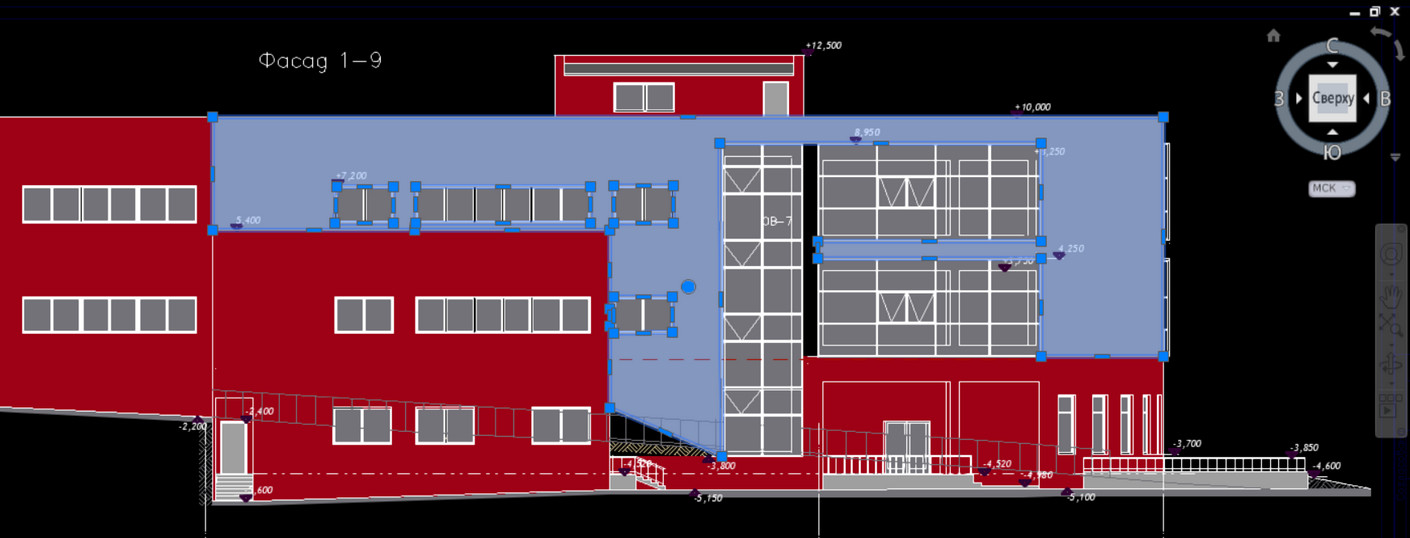
Чтобы перенести чертеж в Автокад, нужно определиться с исходником. В зависимости от этого существует несколько вариантов:
1) Перенос чертежей в Автокаде из одного файла в другой путем копирования исходных элементов (Ctrl+C) и их вставкой в др. чертеж (Ctrl+V). Более подробно про эту процедуру можно узнать в материале «12 способов копировать в Автокад».
2) Перенос чертежей в Автокад из картинки (*.jepg, *.jpg, *.tif) и pdf-формата автоматически выполнить нельзя! Поскольку картинка представляет собой растровый формат, в то время как чертеж Автокада – векторный. Поэтому часто приходится прибегать к оцифровке или векторизации чертежей.
Существует большое количество сервисов, которые позволяют перенести чертеж в Автокад с картинки, автоматически преобразовав отдельные элементы в примитивы: линии, дуги, полилинии и т.д. Однако многие из этих сервисов обладают существенными недостатками: преобразуют текст не в примитив «Текст», а в набор линий и дуг.
То же самое происходит и с дуговыми сегментами. Вместо одной дуги получается огромное количество полилиний. Такой результат перегружает проект, что затрудняет дальнейшую работу с ним. Более адекватно ведут себя платные приложения.
Самые популярные сервисы для векторизации картинки в формат *.dwg: WinTopo, Aide PDF to DXF Converter, Print2CAD 2016, онлайн-сервис Cometdocs, PDF to DWG Converter.
Как перенести в Автокаде объект?
Чтобы перенести объект Автокад, в качестве которого может выступать целый чертеж, нужно воспользоваться соответствующей командой «Перенести». Она располагается на вкладке «Главная», панель «Редактирование».
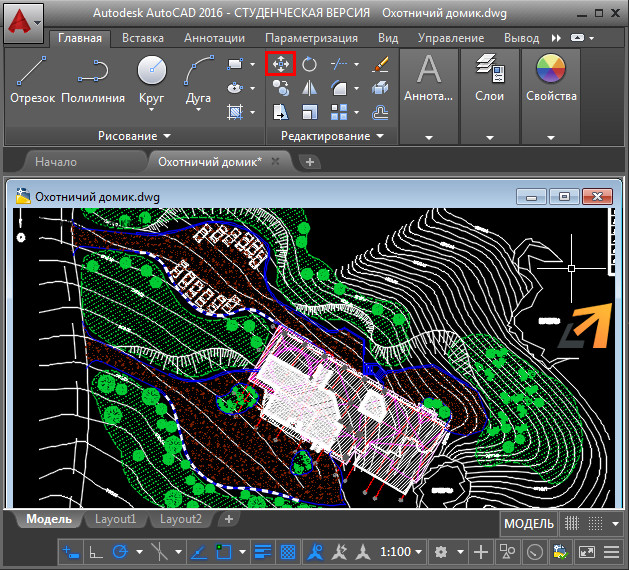
Быстрый метод переноса объектов AutoCAD:
1. Выделить элементы чертежа, которые нужно перенести. Схватиться за любую «ручку» ЛКМ и нажать пробел.
2. Автоматически вызовется команда «Перенести». Ручка станет базовой точкой, относительно которой будет выполняться данная команда.
ПРИМЕЧАНИЕ: Если вы дважды нажмете пробел, станет активной команда «Поворот», а если трижды - «Масштаб». Если после того, как активизировалась та или иная команда, нажать Ctrl, у вас создастся копия выделенных объектов.
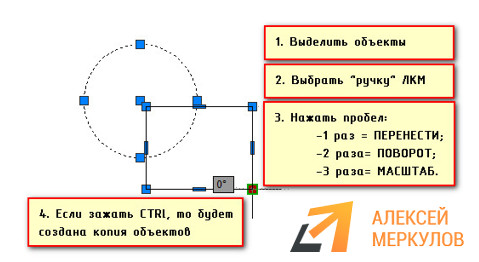
Такой принцип работы в Автокаде существенно ускоряет процесс создания проекта. Как это применять на практике, показано в бесплатном видеокурсе «Создание проекта AutoCAD от идеи до печати», состоящем из 17 пошаговых уроков:
В этом видео и уроке мы покажем, как работать со свойствами в AutoCAD, а также как работает панель свойств и их копирование.
Урок ответит на такие вопросы:
Видео версия урока:

Освой AutoCAD за 40 минут пройдя базовый курс от Максима Фартусова.
Текстовая версия урока:
Вопрос 1. Как скопировать свойства в Автокаде с одного объекта и перенести их на другой?
Перед нами практически одинаковые объекты. Отличие лишь в том, что осевые линии на одном штрихпунктирные и окружности другого цвета. Наша задача скопировать эти свойства (цвет и тип линий) и перенести их на другой объект.




В нашем примере, мы хотим скопировать свойства линий и перенести их на линии другого объекта, чтобы они стали тоже штрихпунктирными. Для этого мы подносим курсор к нужному объекту (в нашем случае это линия) и видим, что объект подсвечивается.

После клика по объекту (свойства которого мы копируем) линия подсвечивается синим цветом, это значит, что свойства скопированы.

Шаг 3. После того, как мы выбрали объект, свойства которого мы копируем, нужно выбрать линии, которым нужно передать эти свойства.

Обратите внимание, когда мы приближаем курсор к линиям, AutoCAD уже предварительно нам показывает будущие изменения.

Для того, чтобы окончательно передать свойства, нужно лишь кликнуть на нужные нам линии


Вопрос 2. Как вызвать окно свойства в AutoCAD и узнать все о любом объекте?


Шаг 3. Если выбрать одну линию, то в свойствах будет отображаться полная информация об этом объекте.

Интересный факт!
Если копировать любое свойство в Автокаде и передавать его другому объекту, то зараз Вы передадите не только его параметры (цвет, толщину и т.д.) но и слой!
Вопрос 3. Как отключить быстрые свойства?
Быстрые свойства, это информация, которая принудительно отображалась после выделения любого объекта в виде небольшого окошка. Это многим не нравится (хотя мне наоборот, удобно я считаю). Причем начиная с 2014 версии AutoCAD этого нету по умолчанию.


Шаг 2. Итак, активируем иконку быстрых свойств, выделяем объект и видим окошко, которое многим очень не нравится, это и есть быстрые свойства в Автокаде.

Шаг 3. Для отключения этих свойств, нужно да, верно, нажать на иконку на панели режимов. Когда цвет станет серым, значит функция более не активна.

А на этом у нас все! Спасибо за внимание!
Читайте также:


